iPhone如何轻松发布新浪微博
摘要:第一步,在“设置”应用页面,点击进入“新浪微博”选项。第二步,在“新浪微博&rd...
第一步,在“设置”应用页面,点击进入“新浪微博”选项。
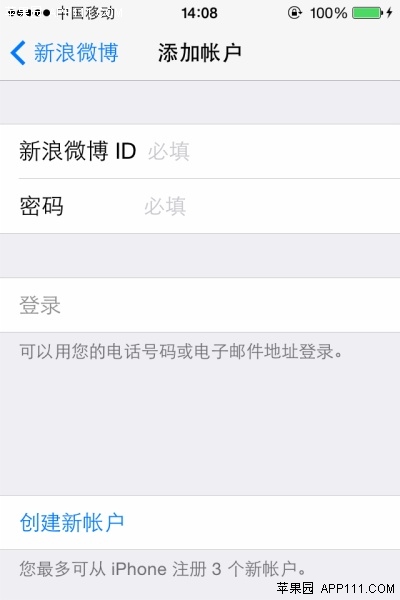
第二步,在“新浪微博”选项页面,选择“添加账户”后,输入新浪微博账号和密码,并通过验证登录。
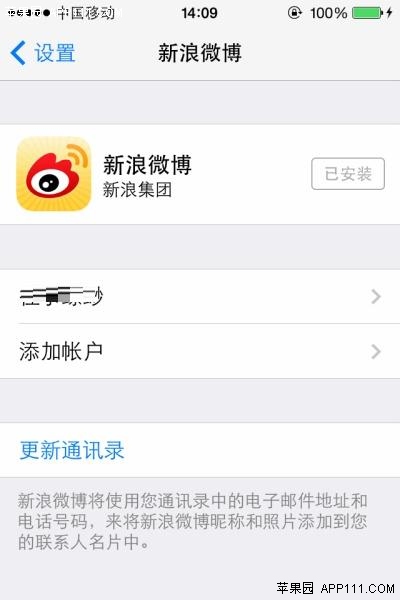
第三步,长按Home键启用Siri,对着Siri说“发布微博”后,Siri会识别显示“发布微博”。
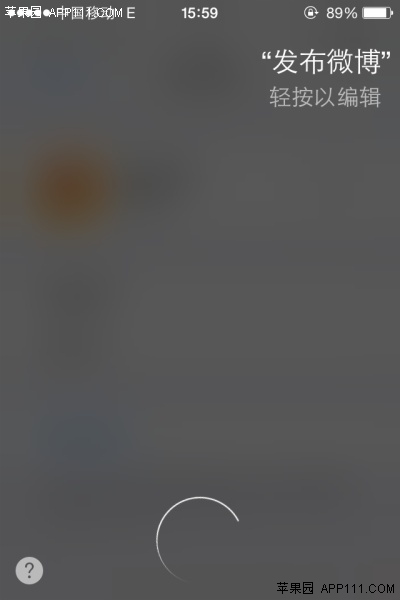
第四步,片刻后,会弹出Siri微博撰写界面。
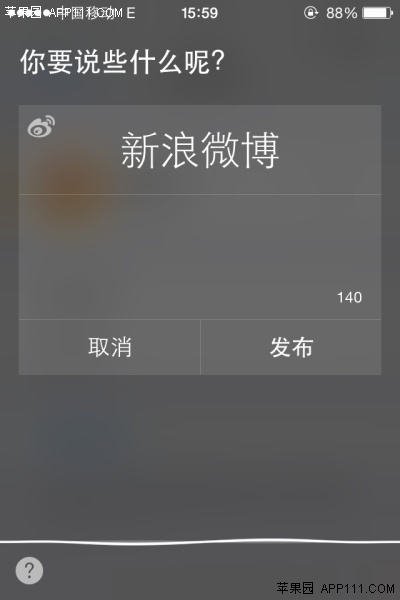
第五步,这时,可以直接说出需要发布的微博内容,如“今天天气很好”。
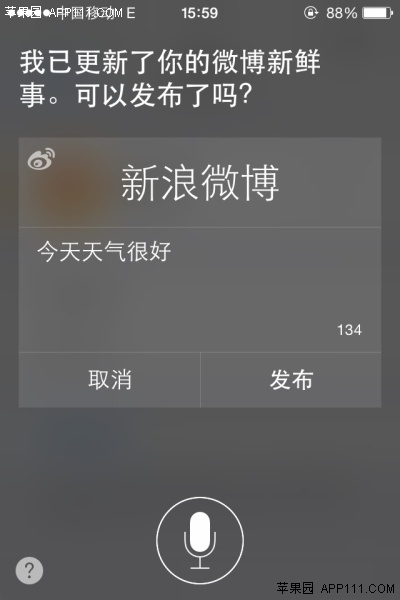
第六步,Siri自动识别显示后会询问你是否发布,回应“发布”即可;
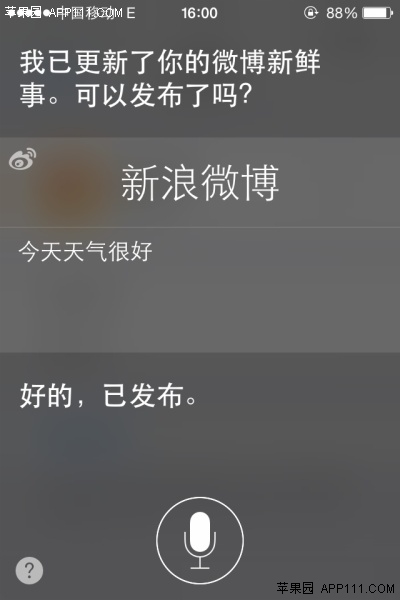
第七步,当显示“微博已发送”时,即表明你需要发布的微博已经发送成功了。
【iPhone如何轻松发布新浪微博】相关文章:
★ iPhone6/6 Plus设置简单安全的锁屏密码方法(单个字母)
上一篇:
iPhone如自由设置Siri声音性别
下一篇:
iphone6邮件轻扫手势设置方法
